Vielleicht haben wir heutzutage viel über Windows 10 gesprochen, aber wir haben das ältere Windows-Betriebssystem nicht vergessen. Jetzt werden wir ein wirklich nerviges Windows 7-Problem lösen.
So können Sie das Problem mit der erweiterten Anzeige in Windows 7 lösen.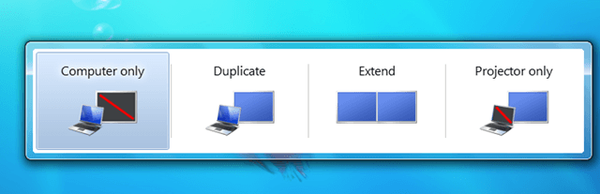
Wie Sie wahrscheinlich wissen, können Sie Ihr Windows-Betriebssystem auf mehreren Monitoren oder Bildschirmen ausführen. Windows hat einige Optionen integriert, mit denen Sie verwalten können, was auf jedem Bildschirm angezeigt wird.
- Du hast die Nur PC-Bildschirm Option, die verwendet wird, wenn Sie nur einen Monitor haben
- Das Option duplizieren ermöglicht es Ihnen, auf beiden Bildschirmen dasselbe zu haben
- Der erweiterte Modus Mit dieser Option können Sie Ihre Anzeige auf beide Bildschirme erweitern
- Der Projektor Sie können nur Ihren alternativen Monitor verwenden.
Wenn Sie nur einen Monitor verwenden, sollte die PC-Bildschirmoption standardmäßig aktiviert sein, da andere Optionen Ihre Anzeige beschädigen können.
Und deshalb tritt dieser Fehler auf. Wenn Sie einen einzelnen Monitor verwenden und die Option Erweitert aktiviert haben, wird höchstwahrscheinlich nur die Hälfte Ihres Displays angezeigt, und Sie können nicht normal arbeiten.
Suchen Sie nach der besten virtuellen Desktop-Software für Windows? Hier sind unsere Top-Tipps.
UPDATE: Der erweiterte Desktop funktioniert unter Windows 7 nicht
Schritt 1: Aktivieren Sie den Bildschirmmodus Nur Computer
Um dieses Problem zu lösen, müssen Sie nur Ihren "Bildschirmmodus" wieder auf "Computer" umschalten. So können Sie das machen
- Drücken Sie Windows-Schlüssel und P. gleichzeitig
- Das Fenster mit den Bildschirmmodi wird angezeigt. Wählen Sie also Nur Computer
Nachdem Sie in den Nur-Computer-Modus gewechselt haben, sollte Ihr erweiterter Bildschirm wieder die normale Größe haben.
Schritt 2: Aktualisieren Sie Ihre Treiber
Falls diese einfache Problemumgehung den Job nicht erledigt hat, können Sie jederzeit überprüfen, ob Ihr Anzeigetreiber korrekt installiert ist, da beschädigte oder veraltete Anzeigetreiber auch einige grafische Probleme verursachen können.
Diese Methode sollte grundsätzlich das Problem mit der erweiterten Anzeige von Windows 7 beheben.
Schritt 3: Führen Sie die Hardware-Fehlerbehebung aus
Wenn jedoch Probleme mit der erweiterten Bildschirmauflösung auftreten, können Sie die in Windows 7 integrierte Fehlerbehebung für Hardware und Geräte in der Systemsteuerung ausführen.
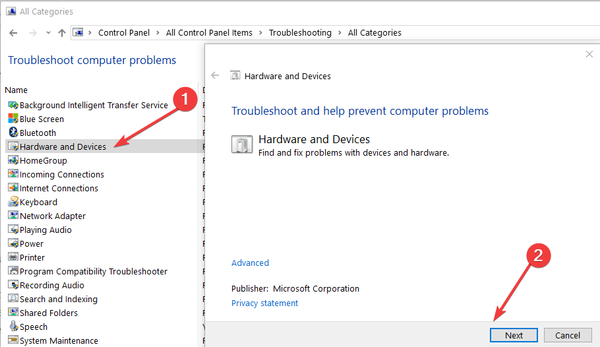
Schritt 4: Überprüfen Sie Ihre Kabel
Wenn nichts funktioniert hat, wird dieses Problem höchstwahrscheinlich durch Hardware-Inkompatibilitäten oder fehlerhafte Hardwareteile verursacht. Stellen Sie sicher, dass Sie die richtigen Kabel verwenden, um Ihren Windows 7-Computer an Ihren Monitor anzuschließen.
Wenn Sie Kommentare oder Vorschläge haben, können Sie uns gerne über den Kommentarbereich unten kontaktieren.
Verwandte Anleitungen zum Auschecken:
- 3 der besten Software, um Windows 7-Fehler endgültig zu beheben
- Top Windows 7-Funktionen, die in Windows 10 entfernt wurden
Anmerkung des Herausgebers: Dieser Beitrag wurde ursprünglich im Juli 2015 veröffentlicht und seitdem aktualisiert, um Frische und Genauigkeit zu gewährleisten.
- Windows 7
 Friendoffriends
Friendoffriends



